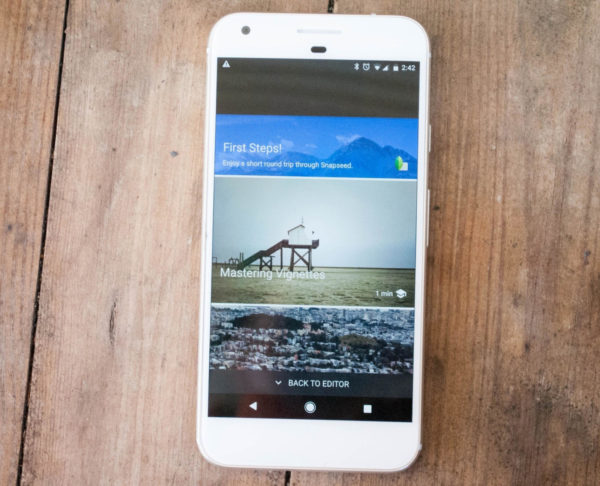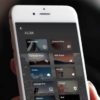Avete scattato una foto con il vostro melafonino ma vi siete accorti che il risultato ottenuto non è quello desiderato per via della presenza di oggetti indesiderati sullo sfondo. All’interno di questo nuovo tutorial odierno, vi spiegheremo nello specifico come rimuovere gli oggetti dalle foto su iPhone utilizzando alcune applicazioni gratuite.
Come rimuovere gli oggetti dalle foto su iPhone con Adobe Photoshop Fix
Il primo software che vi consigliamo di utilizzare si chiama Adobe Photoshop Fix che, come suggerisce il nome, permette di correggere, arrotondare, schiarire le immagini e apportare altre modifiche per ottenere il risultato desiderato. All’interno è presente anche una funzione la quale consente di eliminare gli oggetti non voluti usando un apposito strumento.
Detto ciò, vediamo insieme come utilizzarla:
- Afferrate il vostro iPhone, procedete con il download di Adobe Photoshop Fix dall’App Store e avviatela una volta completata anche l’installazione.
- Nel passaggio successivo, effettuate l’accesso al vostro Adobe ID se lo avete oppure createne uno premendo sull’apposita opzione e compilando i campi richiesti. In alternativa, è possibile utilizzare il software con gli account di Facebook o Google.
- Attraverso la schermata principale del software, premete sul + e selezionate la foto da ritoccare scegliendo una delle opzioni proposte. Ad esempio, premete su Tutte le foto per prelevare l’immagine dalla memoria interna del dispositivo iOS.
- Una volta individuata la foto, premete sulla sua miniatura per aprirla in Adobe Photoshop Fix.
- A questo punto, tramite la barra degli strumenti posta in basso, scegliete Correzione (icona cerotto), pigiate su Clona timbro e selezionate, il colore preferito sullo sfondo che andrà a sostituire l’oggetto da rimuovere, tramite un semplice tap. Servitevi anche degli strumenti durezza e dimen accessibili dalla barra laterale di sinistra per personalizzare lo strumento.
- Una volta selezionato il colore, premete sullo strumento Correggi punto posto in basso e usate il dito oppure la Apple Pencil se avete un iPad per rimuovere l’oggetto tramite trascinamento o tap.
- Una volta ottenuto il risultato desiderato, premete su ✓ in basso a destra per confermare le modifiche, applicatene eventuali altri effetti usando gli strumenti a disposizione.
- Se il risultato è di vostro gradimento, è possibile procedere con il salvataggio della foto premendo sull’icona condivisione posta in alto a destra (il quadratino contenente una freccetta rivolta verso l’alto) e scegliendo l’opzione desiderata fra quelle proposte (es. Salva nel Rullino foto, Instagram o Facebook).
Come rimuovere gli oggetti dalle foto su iPhone con Snapseed
Un’altra ottima soluzione per poter rimuovere gli oggetti dalle foto si chiama Snapseed. Si tratta di un editor fotografico completo e professionale sviluppato da Google che mette a disposizione tantissimi strumenti per ottenere un risultato finale all’altezza delle aspettative. All’interno sono presenti ben 29 strumenti e filtri, inclusi quelli per correggere eventuali errori, scegliere la prospettiva oppure aggiungere l’HDR. Oltre a questo, l’app è compatibile con i file JPG e RAW.
Detto ciò, scopriamo insieme come utilizzare l’app di Google:
- Tramite l’App Store, procedete con il download di Snapseed e avviatela una volta completata anche l’installazione.
- Nel passaggio successivo, per aprire la foto desiderata scegliete una delle opzioni proposte (es. Apri dal dispositivo) oppure utilizzate la mini galleria che compare poco sopra.
- Una volta scelta l’immagine, premete sul menu Strumenti posizionato in basso e scegliete Correzione.
- A questo punto, utilizzate il dito o la Apple Pencil e trascinate o tappate sull’oggetto da rimuovere.
- Raggiunto il risultato desiderato, premete su ✓ in basso a destra per confermare le modifiche e applicate eventuali altri effetti sempre tramite il menu Strumenti.
- Dopo aver raggiunto il risultato desiderato, premete sulla voce Esporta in basso a destra e pigiate su Salva, Salva una copia, Esporta oppure Condividi. Nel primo caso, la foto andrà a sostituire quella originale; nel secondo, verrà creata una copia con le modifiche apportate che non potranno essere annullate; nel terzo, verrà creata una copia con modifiche permanenti mentre nel quarto potrete condividere l’immagine su Instagram, Facebook, tramite e-mail e così via.
Come rimuovere gli oggetti dalle foto su iPhone con Pixlr
Un’altra soluzione per rimuovere oggetti si chiama Pixlr. Si tratta di un software per dispositivi mobile il quale mette a disposizione oltre 2 milioni di combinazioni fra effetti, sovrapposizioni e filtri gratuiti.
Scopriamo insieme come utilizzarlo:
- Procedete con il download di Pixlr dall’App Store e avviatela una volta completata anche l’installazione.
- Nel passaggio successivo, pigiate su foto se volete prelevare l’immagine dalla galleria oppure su fotocamera per scattarne una usando la fotocamera dell’iPhone.
- Dopo aver ottenuto l’immagine, premete sul pennello e dopodiché scegliete il metodo con cui volete rimuovere l’oggetto fra schiarisci, scurisci o pixelate. In tutti e 3 i casi, potete regolare le dimensioni e la sfumatura come meglio credete.
- Una volta scelto il metodo desiderato, utilizzate il dito oppure la Apple Pencil per applicare l’effetto.
- Adesso, premete su ✓ in basso a destra per confermare le modifiche, pigiate su fatto in alto a destra e scegliete Salva immagine per salvare la foto oppure usate una delle altre opzioni proposte da Pixlr.
Dubbi o problemi? Ti aiutiamo noi!
Se vuoi rimanere sempre aggiornato, iscriviti al nostro canale Telegram e seguici su Instagram. Se vuoi ricevere supporto per qualsiasi dubbio o problema, iscriviti alla nostra community Facebook.